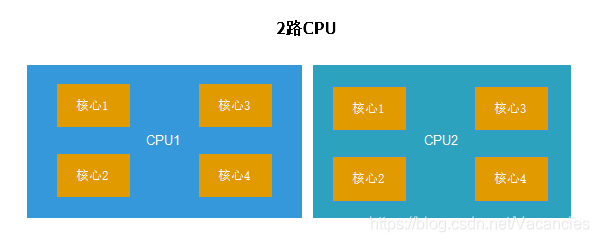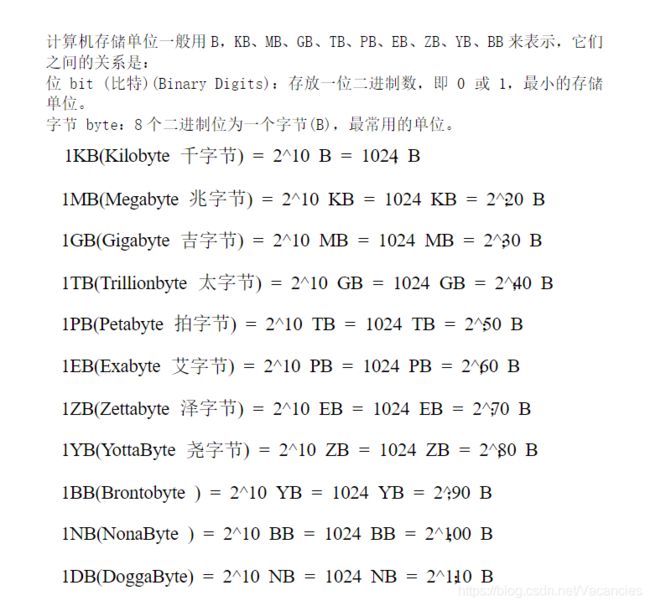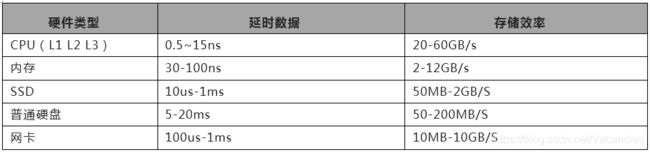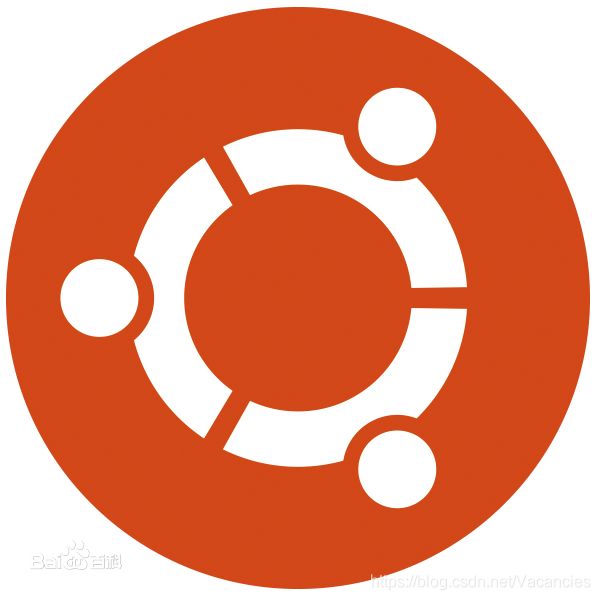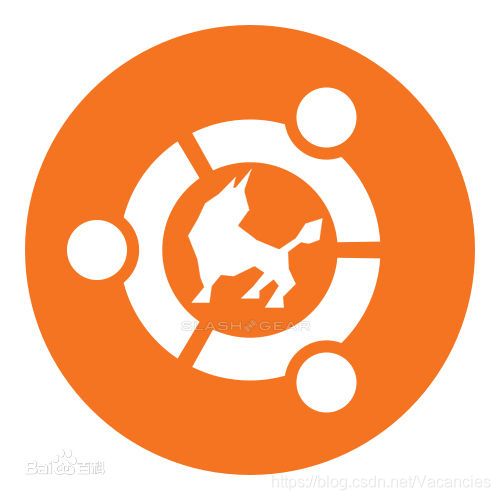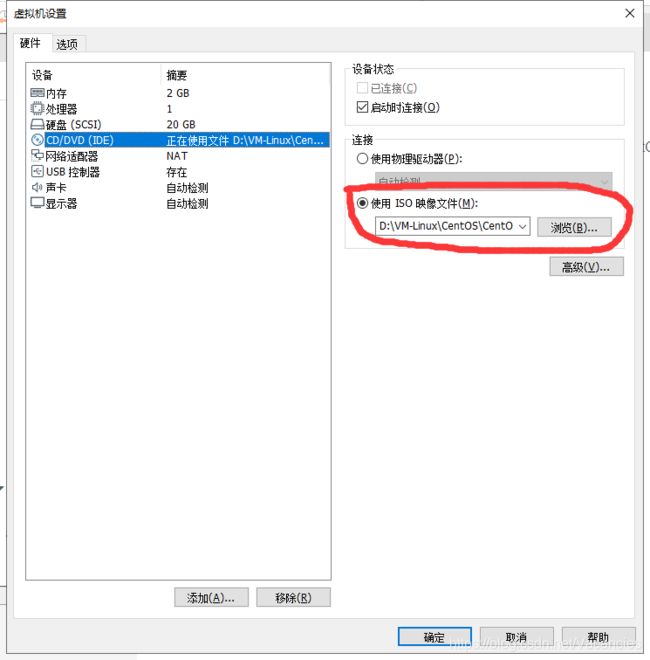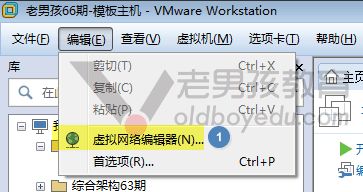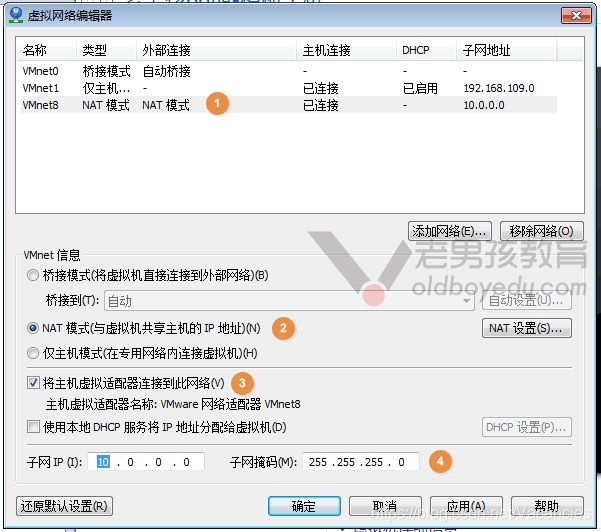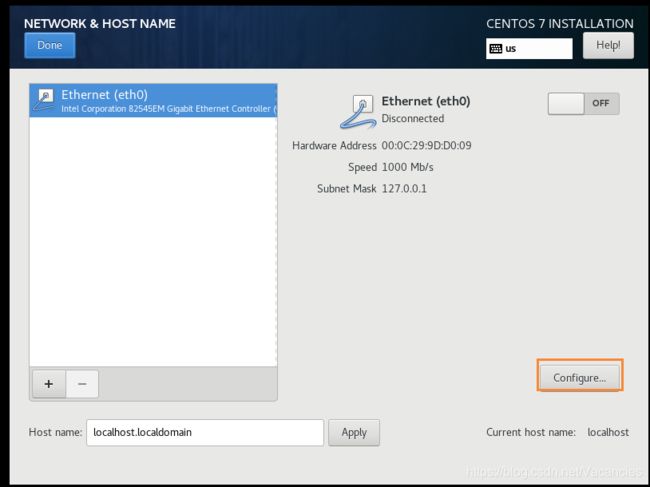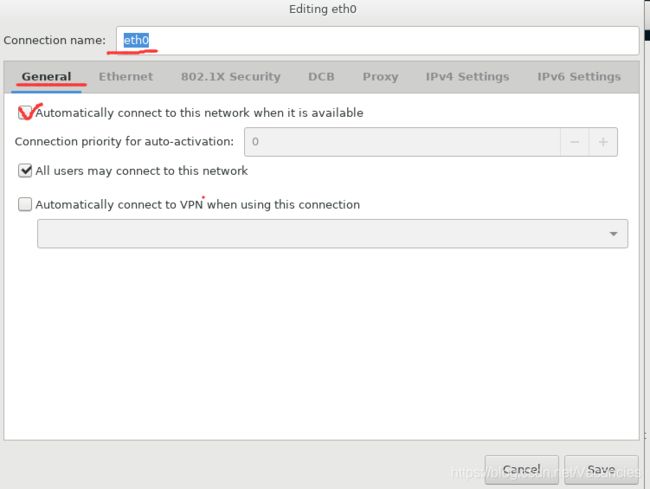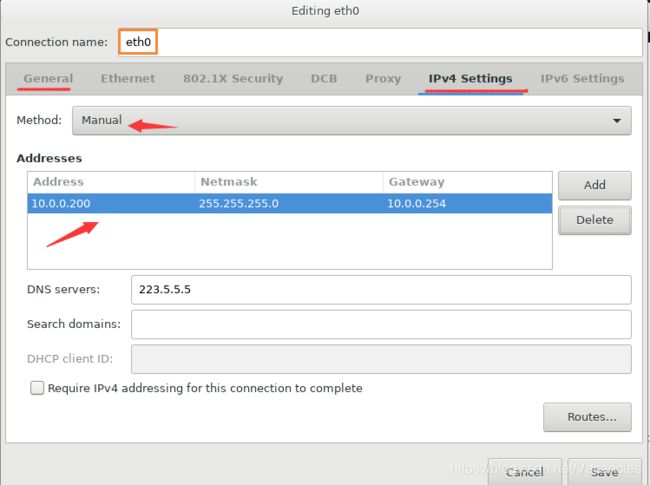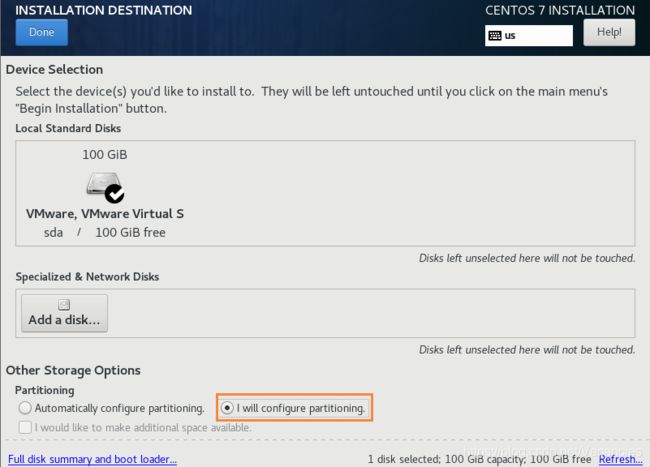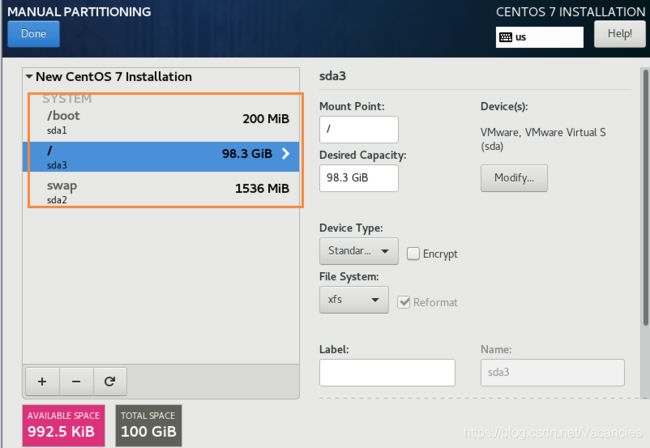服务器介绍和Linux安装
一.什么是服务器
简单来说服务器就是性能更强的电脑,对并发能力、安全性、稳定性要求较高。
1.服务器的外形与用途
服务器的外形分几种,机架式服务器、刀片式服务器、塔式服务器。
(1)机架式服务器
机架式服务器长像一个抽屉盒子,有1U(1U = 4.45cm = 1.75英寸)、2U、4U等规格,一般安装在标准的19英寸机柜里,是企业中最常见的类型。机架式服务器的优点,和其他两种样式服务器对比。机架式服务器相对于塔式服务器要节约空间,但是散热稍微差一点,因为空间紧凑。
(2)刀片式服务器
刀片式服务器的外形更窄,多个刀片服务器插入一个大型主体机箱(可以热插拔),集合成一个服务器集群。刀片服务器在设计之初都具有低功耗、空间小、单机售价低等特点,同时它还继承发扬了传统服务器的一些技术指标,比如把热插拔和冗余运用到刀片服务器之中,这些设计满足了密集计算环境对服务器性能的需求;有的还通过内置的负载均衡技术,有效地提高了服务器的稳定性和核心网络性能。而从外表看,与传统的机架式服务器/塔式服务器相比,刀片服务器能够最大限度地节约服务器的使用空间和费用,并为用户提供灵活、便捷的扩展升级手段。

(3)塔式服务器
塔式服务器应该是最容易理解的一种服务器结构类型,因为它的外形以及结构都跟台式PC的主机差不多,当然,由于服务器的主板扩展性较强、插槽也多出一堆,所以个头比普通主板大一些,因此塔式服务器的主机机箱也比标准的ATX机箱要大,一般都会预留足够的内部空间以便日后进行硬盘和电源的冗余扩展。(如下图)

二.服务器都有哪些硬件
1.CPU
CPU主要负责运算和控制硬件,我们的CPU一般是一颗CPU,2-8核心,服务器的CPU比起我们的PC,路数(CPU颗数)、核数、频率都要高。
2.内存
内存就是暂时存储程序以及数据的地方
(1)缓冲区 buffer
数据要放入硬盘,先放在内存缓冲区,再慢慢放入硬盘
数据(需要保存) → 内存(缓冲区)→ 硬盘(存入数据)
这个过程叫做写缓冲
(2)缓存区 cache
可能一会要用的数据,先从硬盘读取到内存缓存区,要用到的时候可以快速读取
CPU(可能需要一些数据)← 内存(缓存区)← 硬盘(可能会被使用的数据)
这个过程叫读缓存
3.硬盘
硬盘主要分为机械硬盘和固态硬盘,影响硬盘性能的不光是硬盘类型和转速信息,还有接口类型。
(1)硬盘类型
硬盘主要分为机械硬盘和固态硬盘,简单区分就是机械硬盘(HHD)造价低寿命长,固态硬盘(SSD)噪音小效率高
(2)接口类型
SATA
IDE
SAS
SCSI
PCI-E(服务器固态硬盘接口)
(3)转速信息
常见转速是 5400/7200(家用),10k / 15k(企业用)
(4)存储容量单位
4.电源
服务器的电源一般会有冗余,常见的是AB电源,保证一个电源不小心坏了或者被碰掉了等情况不会使服务器断电,有的公司还有UPS(不间断供电系统)在断电后还能持续供电 10 - 60 分钟左右,还可以配置一个柴油发电机,以防公司数据丢失。
5.网卡
用于数据之间的传输
6.硬件性能对比
CPU > 内存 > 网卡 > 硬盘(固态)> 硬盘(机械)
7.阵列卡
阵列卡的主要作用是将多块硬盘逻辑整合成一个硬盘,能够加强硬盘的性能、安全性、容量,常见的阵列卡有 raid0、raid1、raid5、raid10。
raid0
raid0由多块硬盘组成,存储时所有硬盘平分工作,一起存储数据,无数据冗余。
优点:效率高,硬盘可使用率100%
缺点:安全性低,任意一块硬盘损坏都会丢失数据,无法找回

raid1
raid1由两块硬盘组成,写入数据时两块硬盘同时写入相同数据,通过复制进行冗余,一块硬盘坏了可通过另一块硬盘复原。
优点:安全性高
缺点:效率低,硬盘可使用率50%
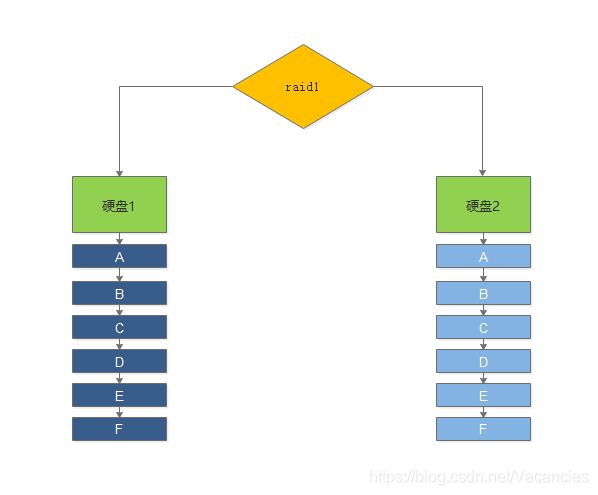
raid5
raid5至少由3块硬盘组成,写入一段数据就会写入一段校验码,通过奇偶校验可在一块硬盘数据丢失时完成数据恢复。
优点:效率较高,安全性较高
缺点:坏两块以上硬盘就无法恢复数据,硬盘可用容量为 (n-1)/n ,n为硬盘数
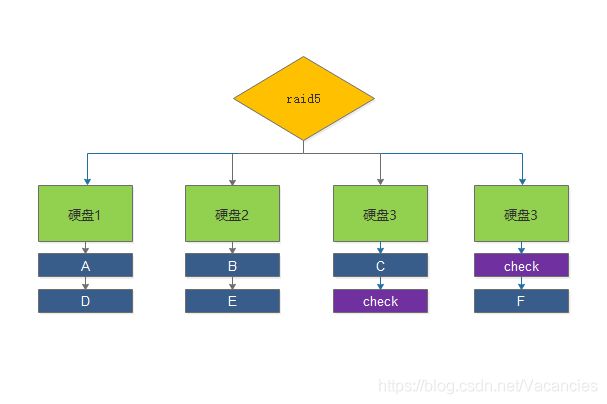
raid 10
raid10简单来说就是由两个raid0组成的raid1模式来同时提升性能和安全性
优点:效率高,安全性高
缺点:硬盘使用率50%,性价比极低(要好多硬盘来构筑)
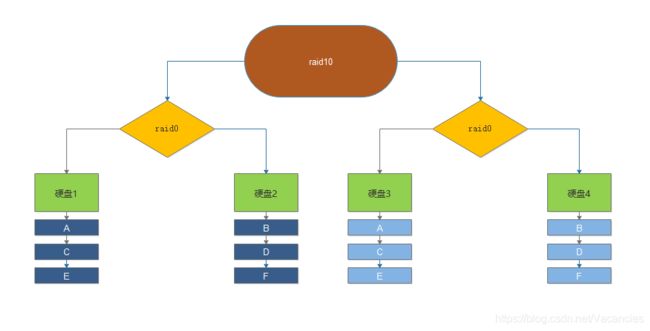
阵列卡性能对比
效率:raid0 > raid10 > raid5 > raid1
安全性:raid1 > raid10 > raid5 > raid0
性价比:raid0 > raid5 > raid1 > raid10
8.远程管理卡
远程管理卡就类似于我们PC常用的远程协助的功能,不过他可以在服务器关机状态下控制服务器,使服务器开机,然后操作。
三.企业中如何存储数据
1.大型企业:并发量比较高
写入用户数据 → 保存到内存(缓冲区) - 定时定量(设置)→ 存储到硬盘
读取用户数据 ← 从内存(缓存区)读取 ← 读取硬盘(热点数据)
2.中小企业:并发量比较低
写入用户数据 → 保存到内存(缓冲区) - 实时写入(尽快)→ 存储到硬盘
读取用户数据 ← 从内存(缓存区)读取 ← 读取硬盘(热点数据)
四.操作系统
操作系统的作用是管理硬件和软件的使用,软件每一步操作都要由操作系统去调度硬件,最后返回结果到软件上。
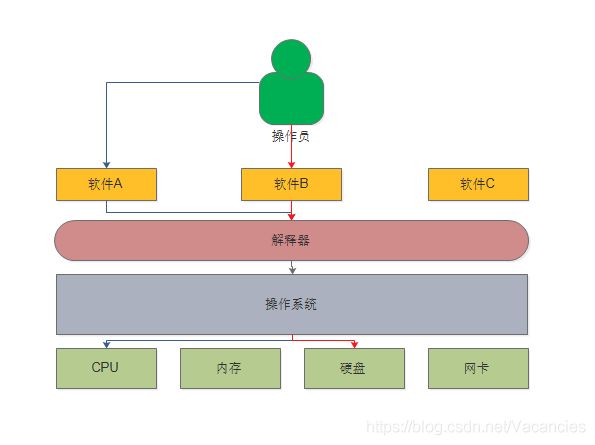
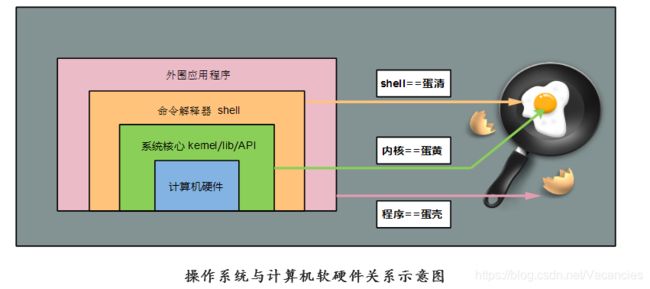
系统内核:控制硬件,机器语言(二进制)
解释器: bash解释器
外围软件程序: C语言 java pyhon等等
五.Linux
1.Linux 的诞生时间
1969年 贝尔实验室 Unix 系统诞生 后期收费了
1983年 斯托曼发起自由软件运动,成立FSF自由软件基金会,开启GNU项目:目标做出和Unix一样优秀,但是开源的系统
结果:开发内核(失败),开发解释器(成功),开发软件(成功)
1984年 大学教授(谭邦宁) Minux 系统诞生 用于教学
1991年 Linus Torvalds Linux 系统内核诞生 免费开源
1994年 Linux 1.0 问世,他统合了 GNU/Minix/Unix
2.Linux系统常见发行版本:
(1)Linux 桌面系统领域
(2)Linux 服务器系统领域
CentOS 免费,基本和Redhat一样,少了收费软件 (私企)
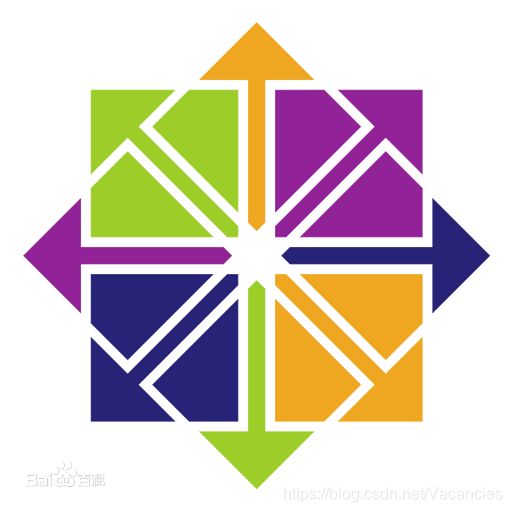
(3)Linux 系统安全要求较高的领域
Debian/FreeBSD (金融企业/游戏)

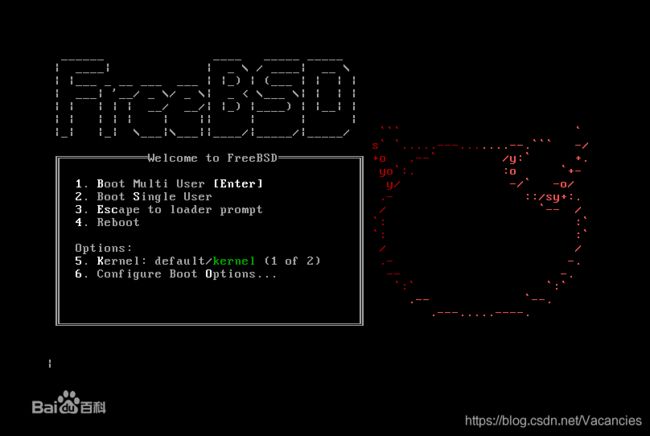
使用数据库高级服务或电子邮件服务、网络服务领域
SUSE/OpenSUSE
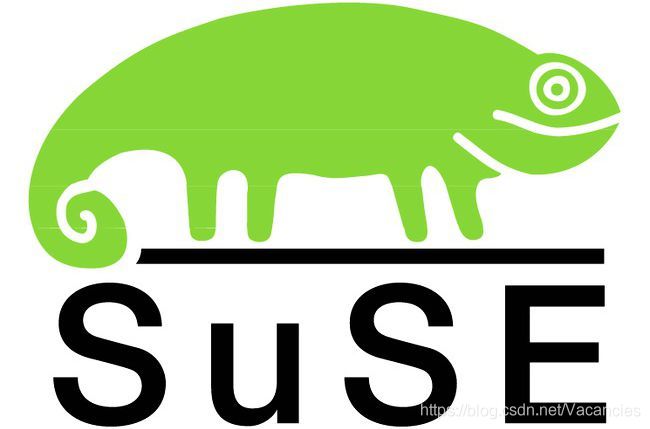

(4)想尝试新技术和新功能
Fredora 属于 Redhat 和 CentOS 的测试版或预发布版

Fredora → 稳定之后 → Redhat → 去除收费 → CentOS
(5)Linux 系统中文版本
六.Linux 系统环境部署与安装
1.电脑硬件环境
至少
CPU Intel i5
内存 8G
硬盘 500G
2.虚拟化环境
Windows X64 VMware 12/15
x86 32位 最高支持4GB内存
x64 64位 理论支持128G内存
3.下载系统镜像
Linux系统镜像在很多地方可以下载,如官网,阿里云等等,我们这里以CentOS为例
CentOS各个版本
CentOS -7 - x86_64 -DVD - 1810.iso
CentOS7.6 标准版镜像文件
CentOS -7 - x86_64 -Everything - 1810.iso
CentOS7.6 完整版镜像文件
CentOS -7 - x86_64 -LiveGNOME - 1810.iso
CentOS7.6 展示版镜像文件
CentOS -7 - x86_64 -LiveKDE - 1810.iso
CentOS7.6 展示版镜像文件
CentOS -7 - x86_64 -Minimal - 1810.iso
CentOS7.6 精简版镜像文件
CentOS -7 - x86_64 -NetInstall - 1810.iso
CentOS7.6 网络安装版镜像文件
4.加载镜像
5.启动虚拟主机
启动虚拟主机时,如果发生报错,看看电脑是否支持虚拟化,如果支持的话,就去BIOS里面开启虚拟化,具体操作自行百度。
配置虚拟机
6.安装Linux
(1)读秒界面,配置网卡信息名称
tab后输入 : net.ifnames=0 biosdevname=0
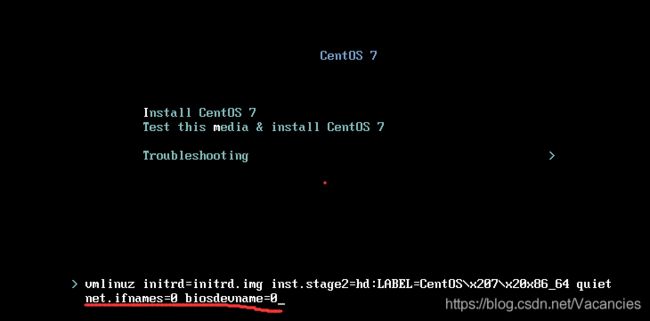
(2)system 配置信息
配置网络信息
系统分区操作
swap 交换分区 临时将硬盘空间充当内存使用(防止因内存不足出现down机)
内存 < 8G swap = 1.5 * 内存大小内存 > = 8G swap = 8G
/ 根分区 将所有剩余分区分配给根分区
(3)software设置
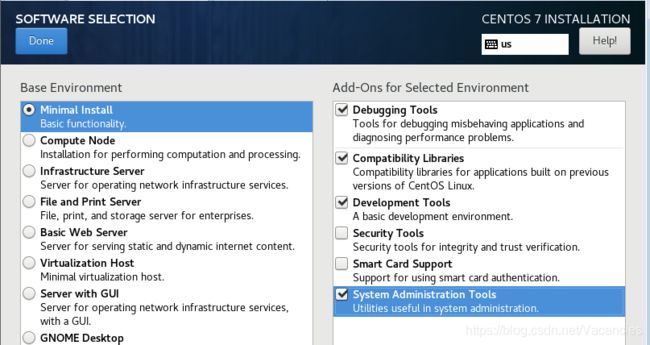
CentOS7 配置选择 1 2 3 6
CentOS6 配置选择 2 3 5
最后设置一下密码就可以reboot了
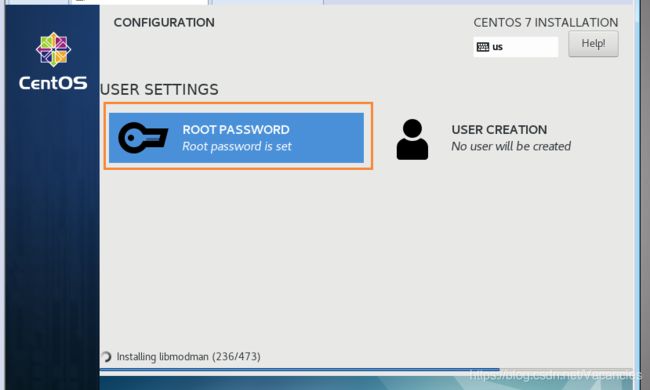
然后成功开机后输入用户名 root,然后再输入之前设置的密码就可以操作了。(注:密码输入过程是不可见的,*号都没有)